C'est assez stressant quand vous ne pouvez pas accéder à un disque dur externe qui ne s'affiche pas sur macOS 10.15. Il peut porter des données importantes ou délicates dont vous avez besoin à diverses fins. La raison pour laquelle le disque dur externe ne s'affiche pas sur macOS 10.15 est qu'il est défectueux, corrompu ou formaté de manière incorrecte.
Heureusement, il est possible de récupérer un disque dur externe qui ne s'affiche pas sur macOS 10.15 via certains processus. Cet article contient des informations sur la manière d'effectuer cette récupération en toute sécurité et de conserver vos données. S'il vous arrive de perdre des données, concentrez-vous sur le fait que le problème a disparu.
Comment réparer un lecteur externe qui ne s'affiche pas sur macOS 10.15
1. Vérifier les appareils montés
Pour la récupération d'un disque dur externe qui ne s'affiche pas sur macOS 10.15, vous pouvez commencer par vérifier les périphériques montés. Cela implique de s'assurer que votre Mac affiche les périphériques montés sur le bureau.
- Chercheur d'accès
- Allez dans Préférences
- Vérifiez Général et assurez-vous que les lecteurs externes sont cochés à côté.
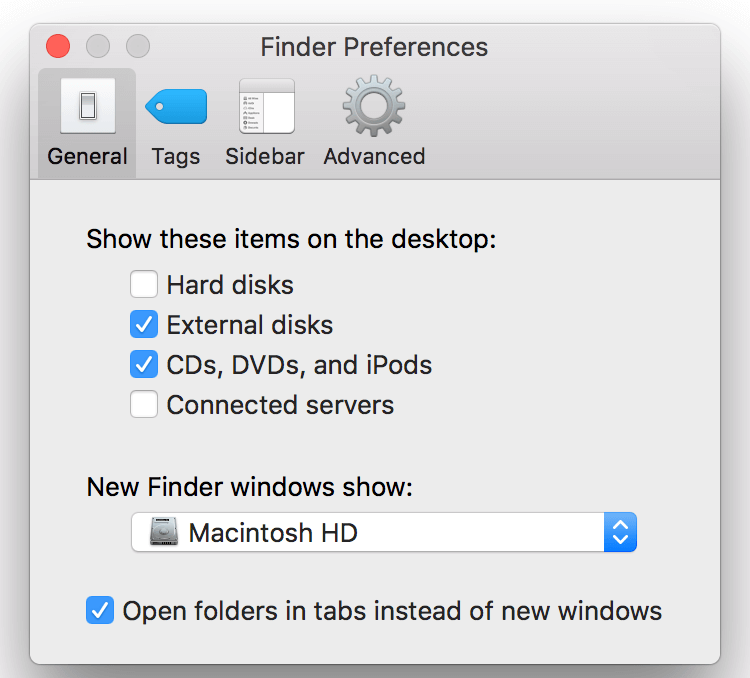
2. Assurez-vous que le lecteur est bien branché
S'assurer que le lecteur est bien branché est une autre manière de gérer un disque dur externe qui ne s'affiche pas sur macOS 10.15. Quand n'est pas correctement branché, il ne reçoit pas une alimentation adéquate et ne parvient donc pas à se monter.
Si le lecteur utilise un câble USB pour être alimenté, assurez-vous que la puissance fournie est suffisante. Assurez-vous aussi que le lecteur externe n'est pas alimenté par une autre source d'alimentation externe.

3. Vérifiez les câbles USB utilisés
Tout en effectuant le processus ci-dessus (#2) pour réparer le disque dur externe qui ne s'affiche pas sur macOS 10.15, assurez-vous que les câbles USB sont en bon état. Un mauvais câble USB bloque la communication entre le disque dur externe et le Mac. Essayez d'utiliser un autre câble pour l'accès à un disque dur externe qui ne s'affiche pas sur macOS 10.15.
4. Vérifiez l'état du port USB du Mac
Vérifiez que le port USB Mac n'est pas la cause du disque dur externe qui ne s'affiche pas sur macOS 10.15. Vérifier par;
- Branchement sur un autre port USB
- branchement n'importe quel autre appareil sur un port pour voir sa réponse.
5. Essayez d'exécuter First Aid, restaurer et effacer
L'exécution de First Aid est un excellent moyen d'avoir accès à un disque dur externe qui ne s'affiche pas sur macOS 10.15, car il vérifie les erreurs sur le disque et le répare si nécessaire.
- Cliquez sur l'onglet Premiers soins
- Sélectionnez Exécuter
- Si Mac trouve des erreurs après l'exécution de First Aid, corrigez-les via l'option Réparer le disque
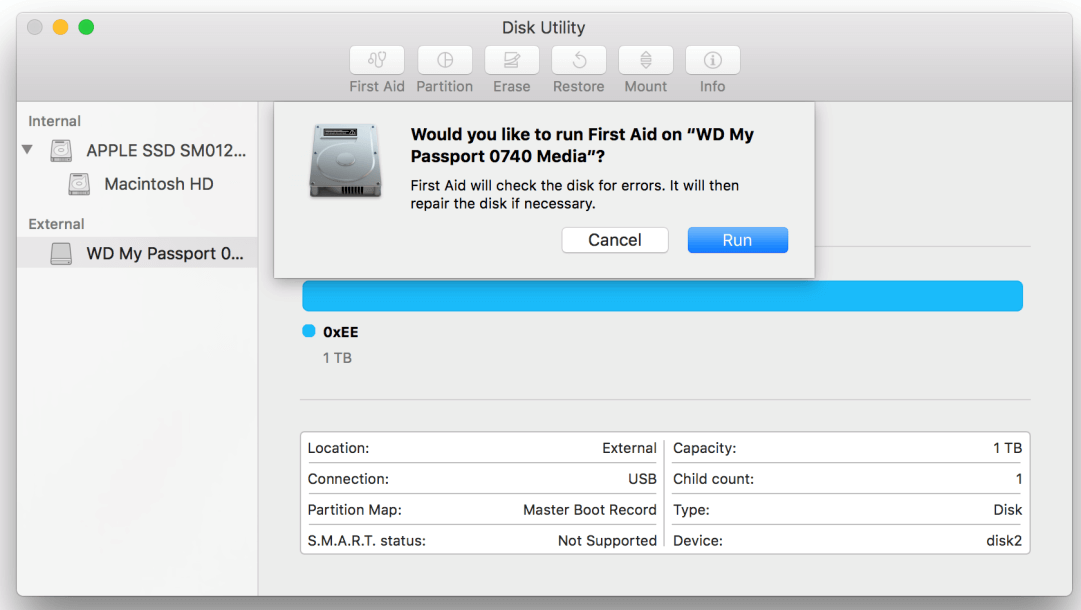
Si les premiers secours ne vous aident pas, vous devrez peut-être restaurer, ce qui vous permet d'effacer le contenu du disque dur et de le remplacer par des informations provenant d'une autre source.
Effacer supprime aussi l'intégralité du magasin de données de votre lecteur externe. Cela entraîne la perte de données. Donc, si vous ne souhaitez pas perdre de données, évitez de faire cette sélection dans le but de récupérer le disque dur externe qui ne s'affiche pas sur macOS 10.15.
6. Essayez un PC
Parfois, quand Mac n'affiche pas votre disque externe sur macOS 10.15, il se peut que le disque dur externe ne soit pas formaté pour Mac. Alors, essayez d'utiliser un PC car son format pourrait être strictement pour PC. Cela pourrait signifier que le lecteur n'a aucun problème, juste un formatage différent.
Si le lecteur ne parvient toujours pas à se monter sur le bureau du PC, le lecteur a un problème.
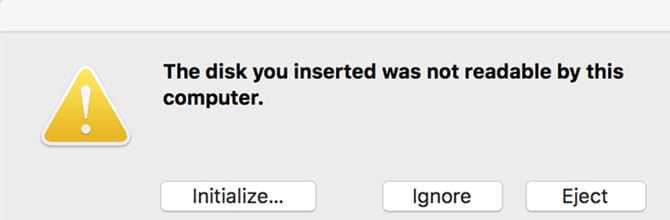
7. Essayez d'utiliser un autre Mac
Essayer d'utiliser un autre Mac peut toujours aider à accéder à un disque dur externe qui ne s'affiche pas sur macOS 10.15. Alors, si vous avez accès à un autre ordinateur de bureau ou portable Mac, essayez de voir s'il se montera.
Meilleur éditeur PDF pour macOS 10.15
Dès que vous récupérez le disque dur externe qui ne s'affiche pas sur macOS 10.15, vous pouvez utiliser le meilleur éditeur PDF pour votre Mac pour accéder à tous les fichiers PDF enregistrés. PDFelement pour Mac est sans aucun doute l'outil PDF préféré parce qu'il a un ensemble d'outils qui garantissent que vous travaillez avec des PDF de haute qualité. Cependant, cela ne signifie pas qu'il est cher. Au contraire, il est abordable, vous permettant d'acheter les forfaits qui vous conviennent le mieux.
 100% sécurité garantie
100% sécurité garantie  100% sécurité garantie
100% sécurité garantie  100% sécurité garantie
100% sécurité garantie Parmi les choses que PDFelement pour Mac fait le mieux pour ses utilisateurs, citons la visualisation et la navigation dans les PDF. Cela rend ce processus assez intuitif. Ainsi, si vous avez un PDF préféré avec lequel vous travaillez souvent, il peut ajuster son ouverture pour gagner du temps. Dans la barre d'outils, il y a des outils de navigation qui assurent une navigation fluide des pages du document actuel.
Ainsi, PDFelement pour Mac est avantageux car c'est un programme intuitif qui facilite la visualisation et la navigation. Comme il accélère aussi l'ouverture des PDF préférés, il permet non seulement d'économiser du temps, mais aussi des efforts. Ses forfaits abordables le rendent idéal si vous avez un budget serré mais que vous avez toujours besoin d'un excellent éditeur PDF. Une navigation fluide vous garantit du plaisir à travailler.
 100% sécurité garantie
100% sécurité garantie




Clara Durand
chief Éditeur